
O que saber
- No Windows, vá para Painel de controle > Programas e características > clique com o botão direito Iniciador de jogos épicos > Desinstalar.
- No Mac, vá para Localizador > Formulários > Clique com o botão direito do mouse no Iniciador do Epic Games > Mover para lixeira.
- A desinstalação do Epic Games Launcher remove todos os jogos instalados.
Este artigo ensina como desinstalar o Epic Games Installer no Windows e Mac. Também explica por que você pode querer desinstalar ou remover o Epic Games Launcher do seu PC ou Mac.
Como excluir o inicializador do Epic Games no Windows
Se você quiser excluir o Epic Games Launcher do seu PC com Windows 10 completamente, isso levará apenas alguns minutos e é um processo relativamente simples. Veja como remover o serviço do seu PC. Desinstalar o Epic Games Launcher também remove todos os jogos instalados do seu sistema. Isso não exclui sua conta da Epic Games.
-
Clique no Menu Iniciar.
-
Pairar sobre Painel de controle.
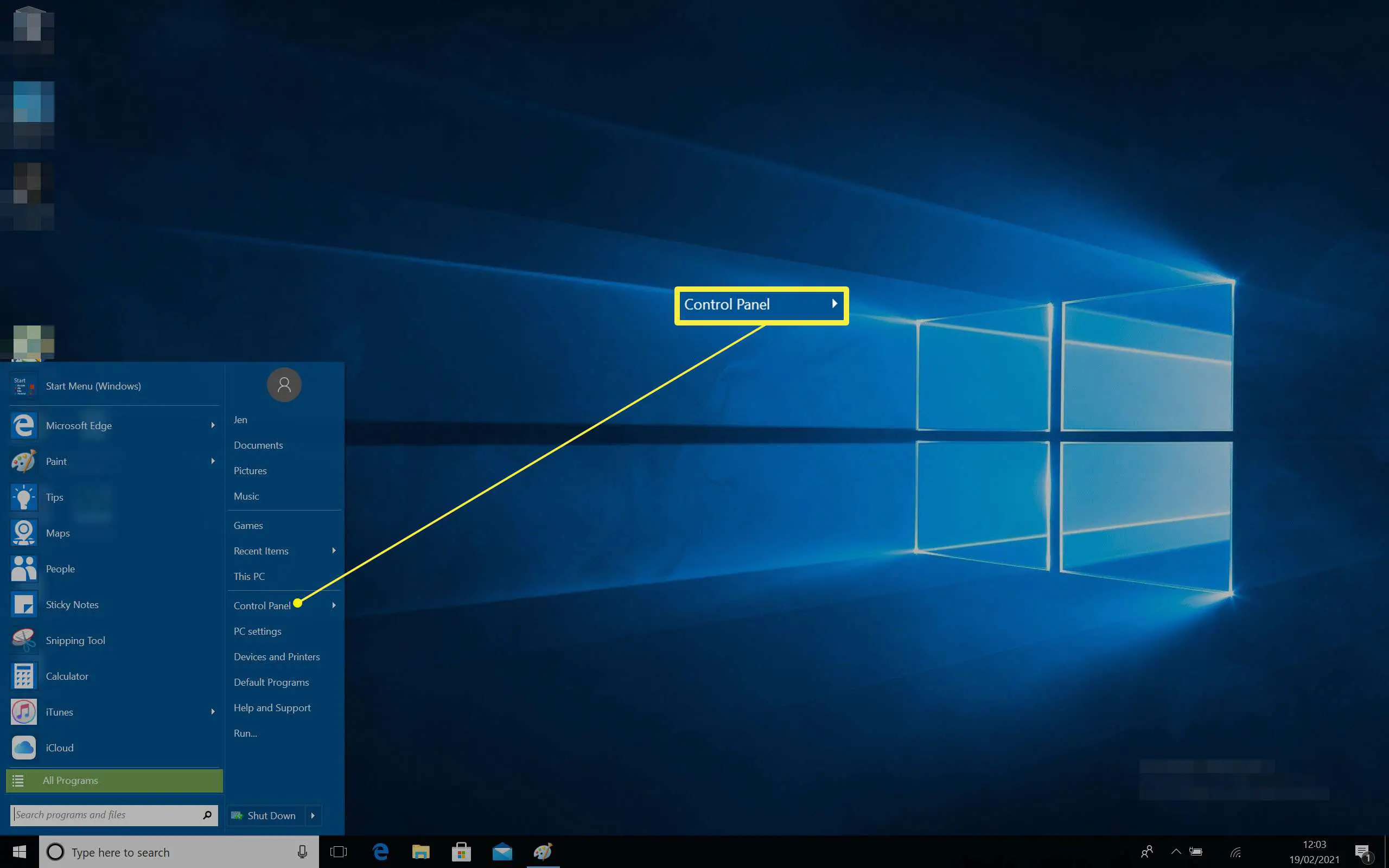
-
Clique Programas e características.
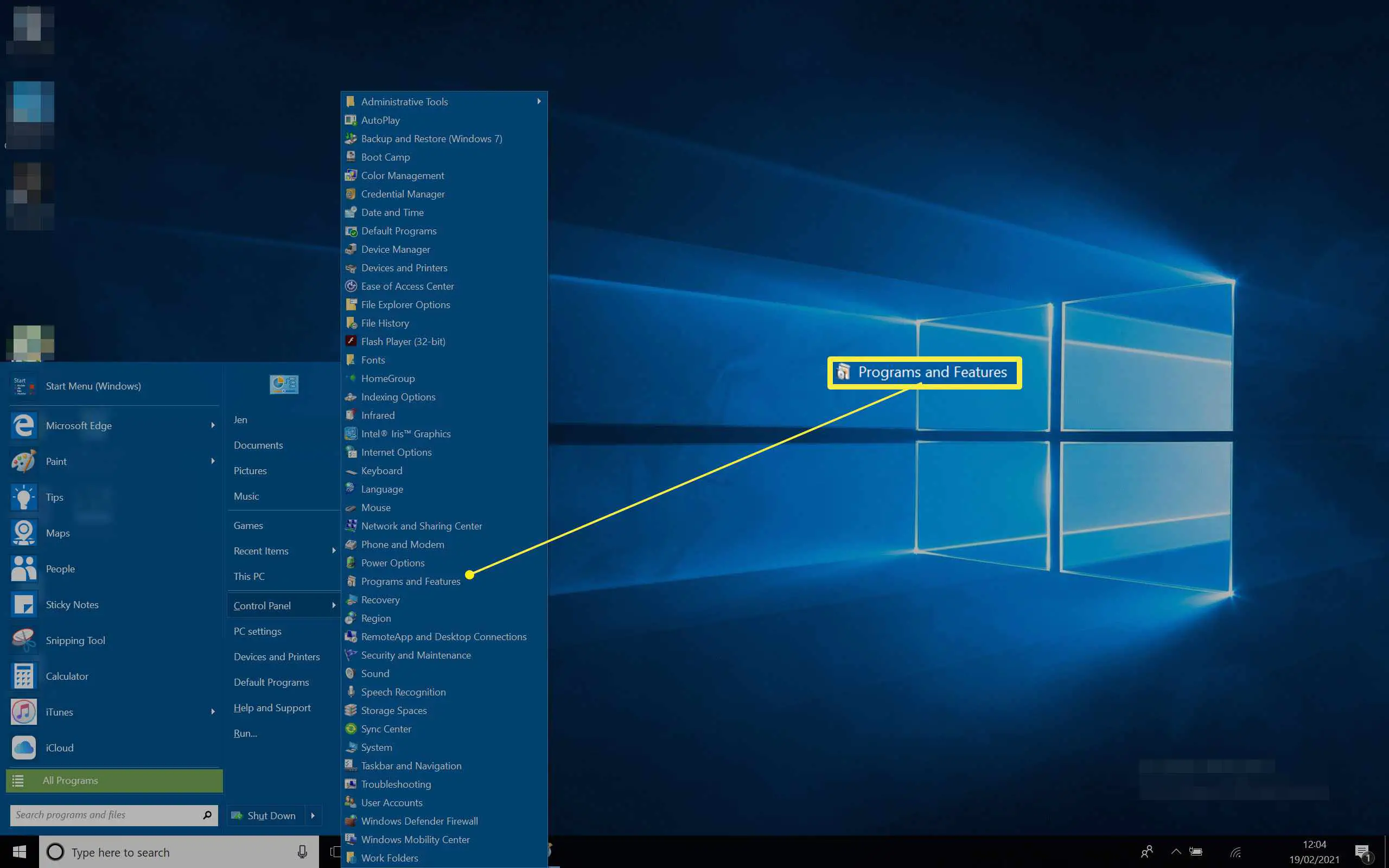
-
Clique com o botão direito Lançador de jogos épicos.
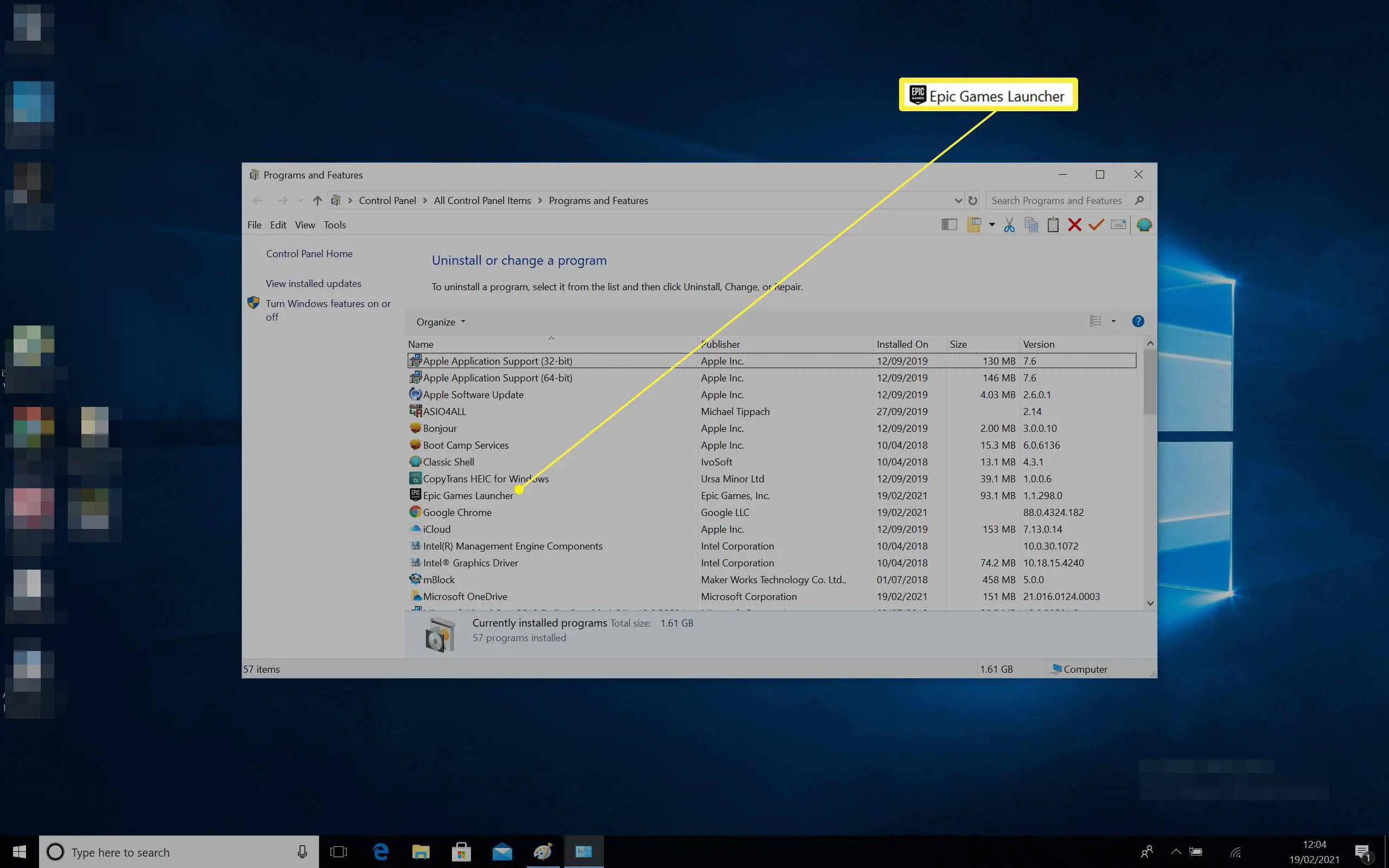
-
Clique Desinstalar.
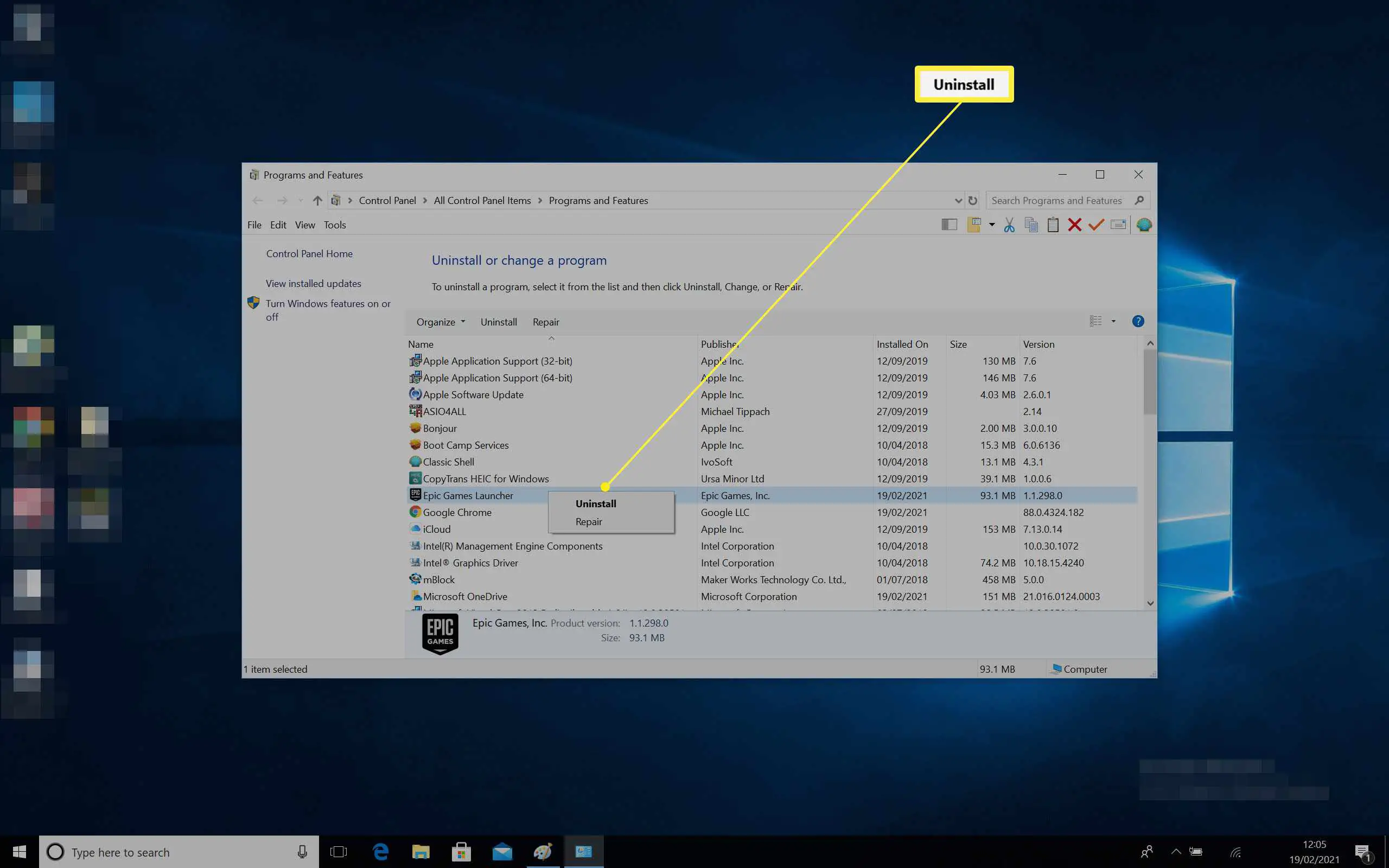
Se você estiver tendo problemas com o Epic Games Launcher e quiser tentar corrigi-los, clique em Reparar em vez de.
-
Clique sim.
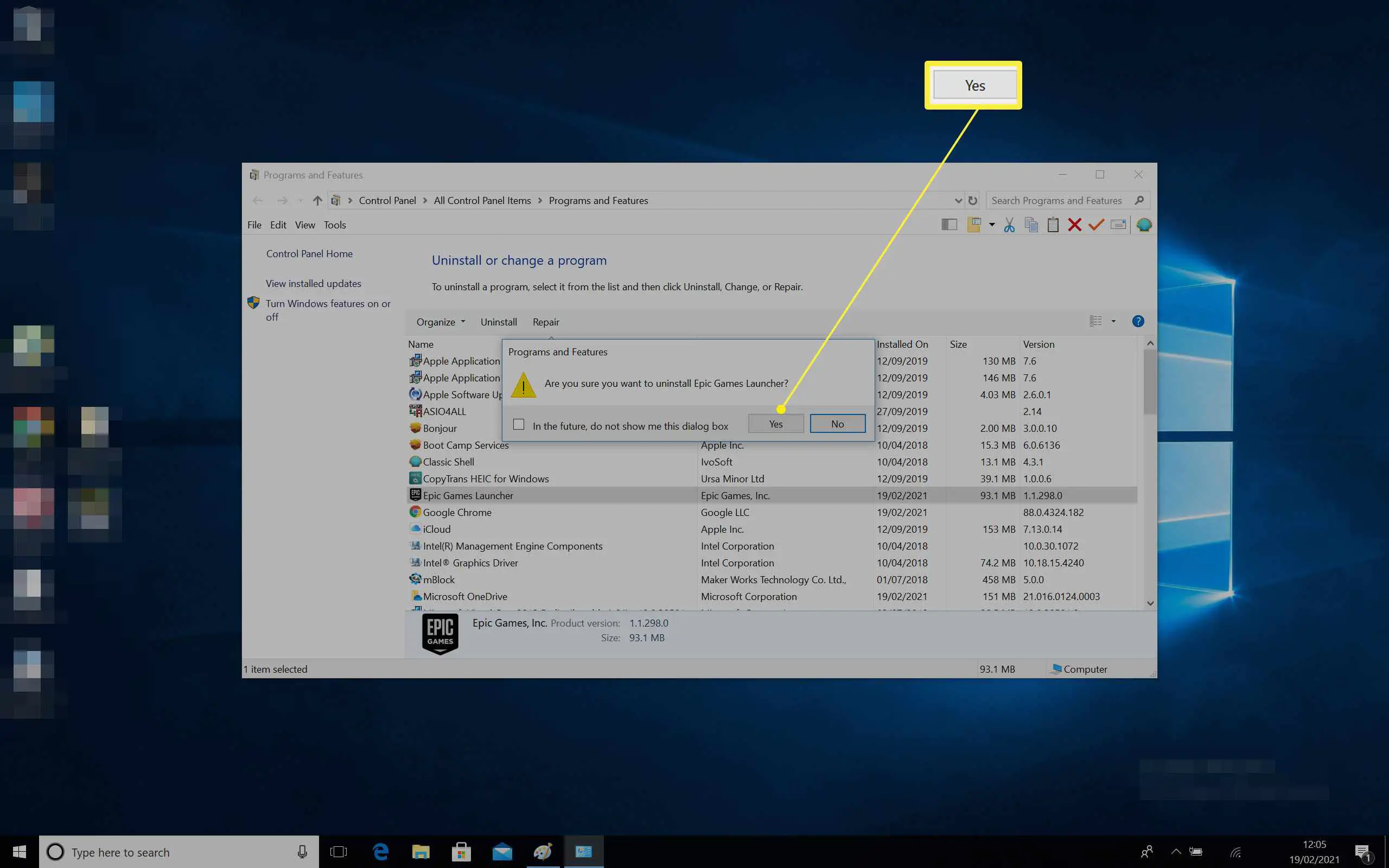
-
O aplicativo agora está desinstalado.
Como excluir o Epic Games Launcher no Mac
Se você é um usuário do Mac e deseja excluir o Epic Games Launcher, o processo é um pouco diferente do Windows, mas igualmente simples. Veja como excluir o Epic Games Launcher do Mac. Como no Windows 10, desinstalar o Epic Games Launcher também remove todos os jogos instalados do seu sistema. Isso não exclui sua conta da Epic Games.
-
Clique Localizador na doca.
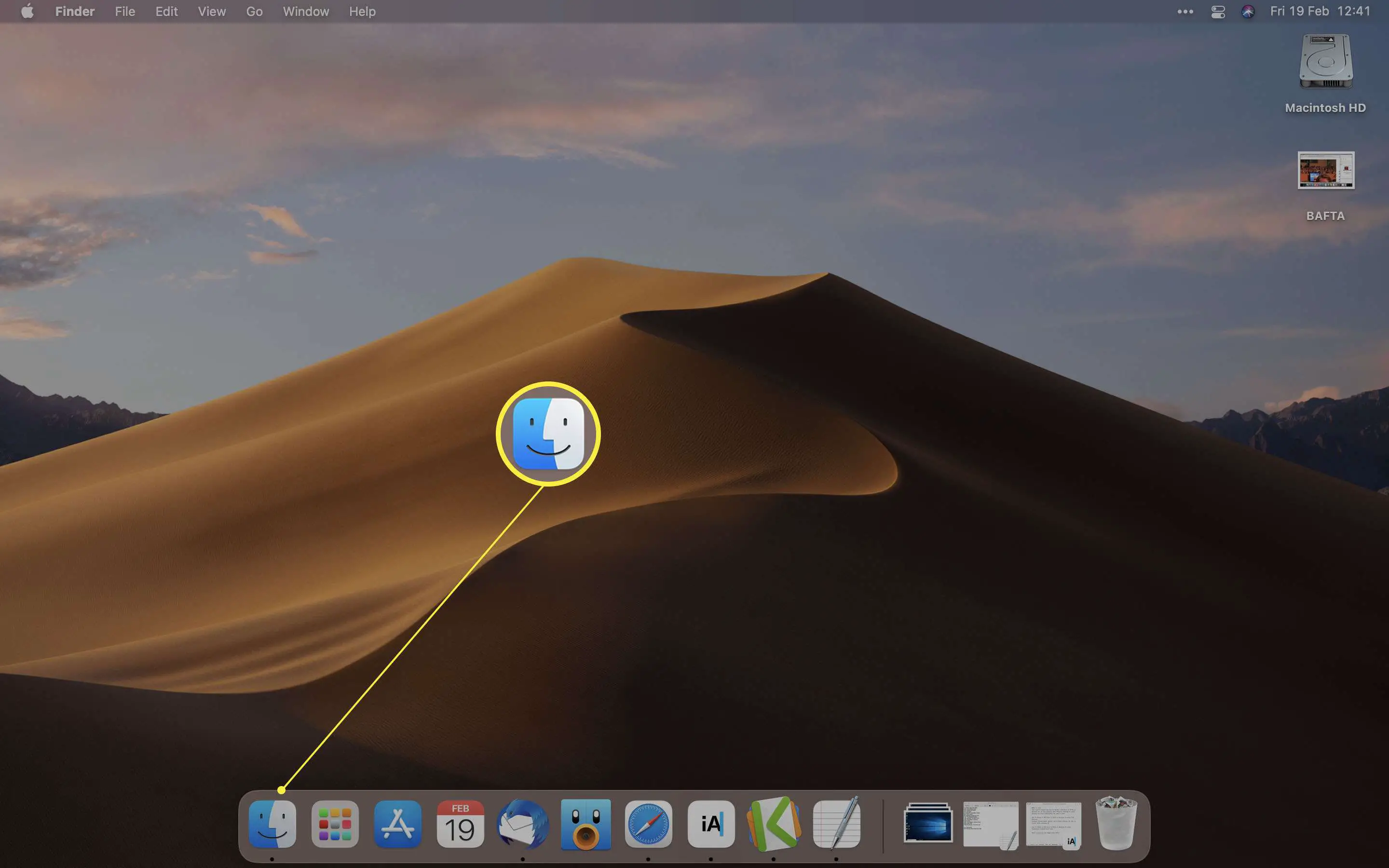
-
Clique Formulários.
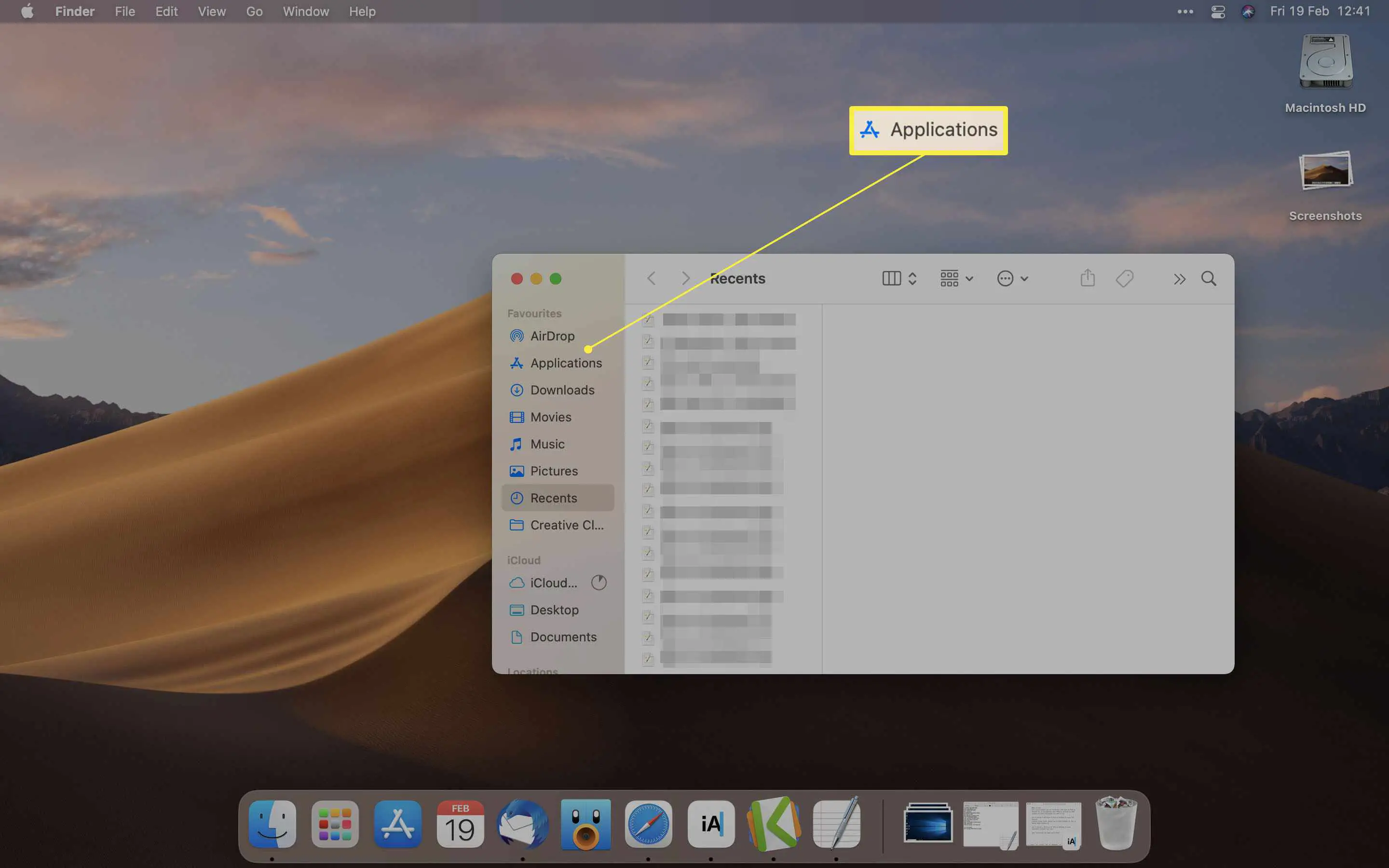
-
Role para baixo e encontre o Iniciador de Jogos Epic.
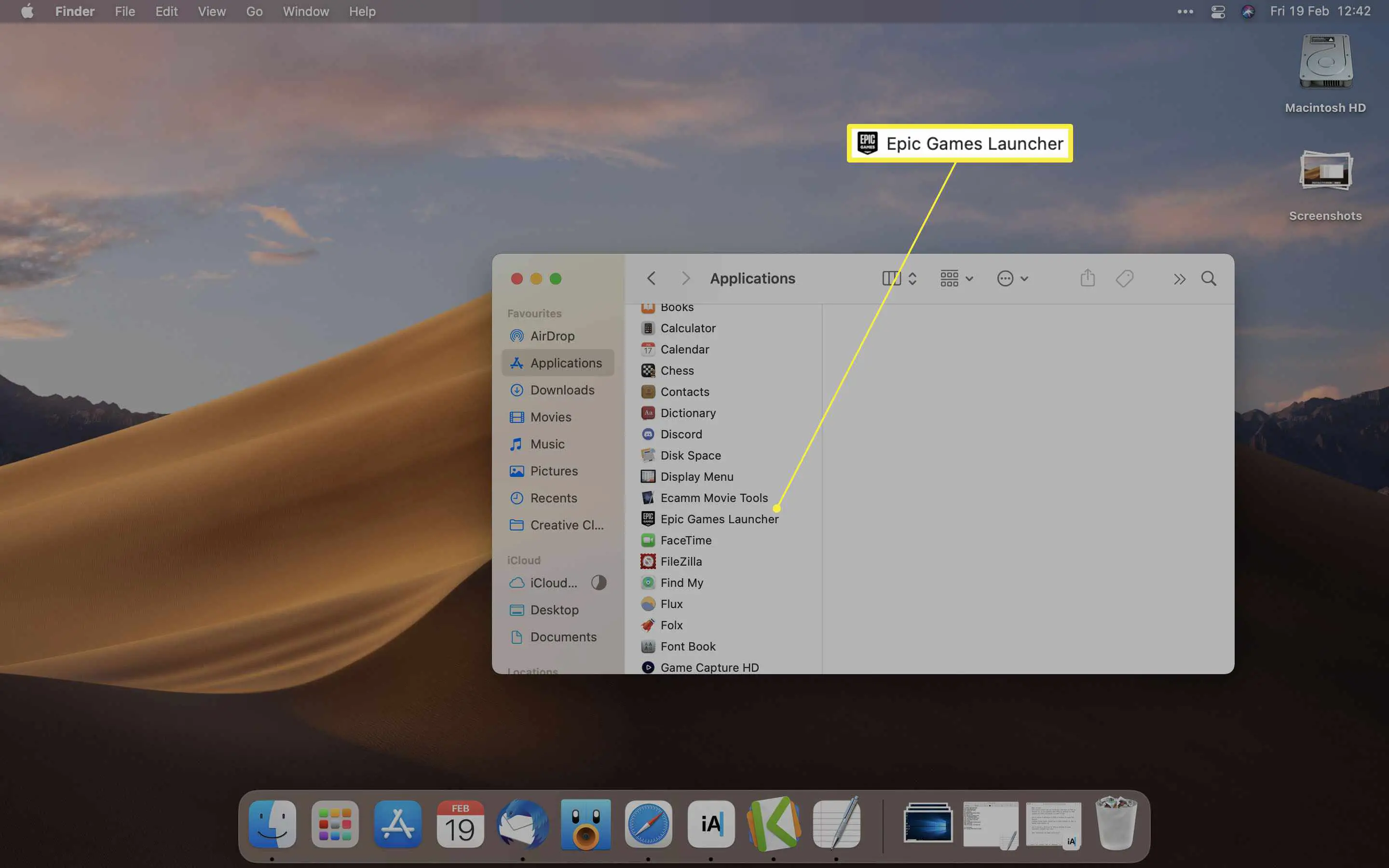
-
Clique com o botão direito e clique Mover para lixeira (nossa captura de tela mostra o Bin porque, em outros países, o macOS chama o Lixo de ‘Bin’).
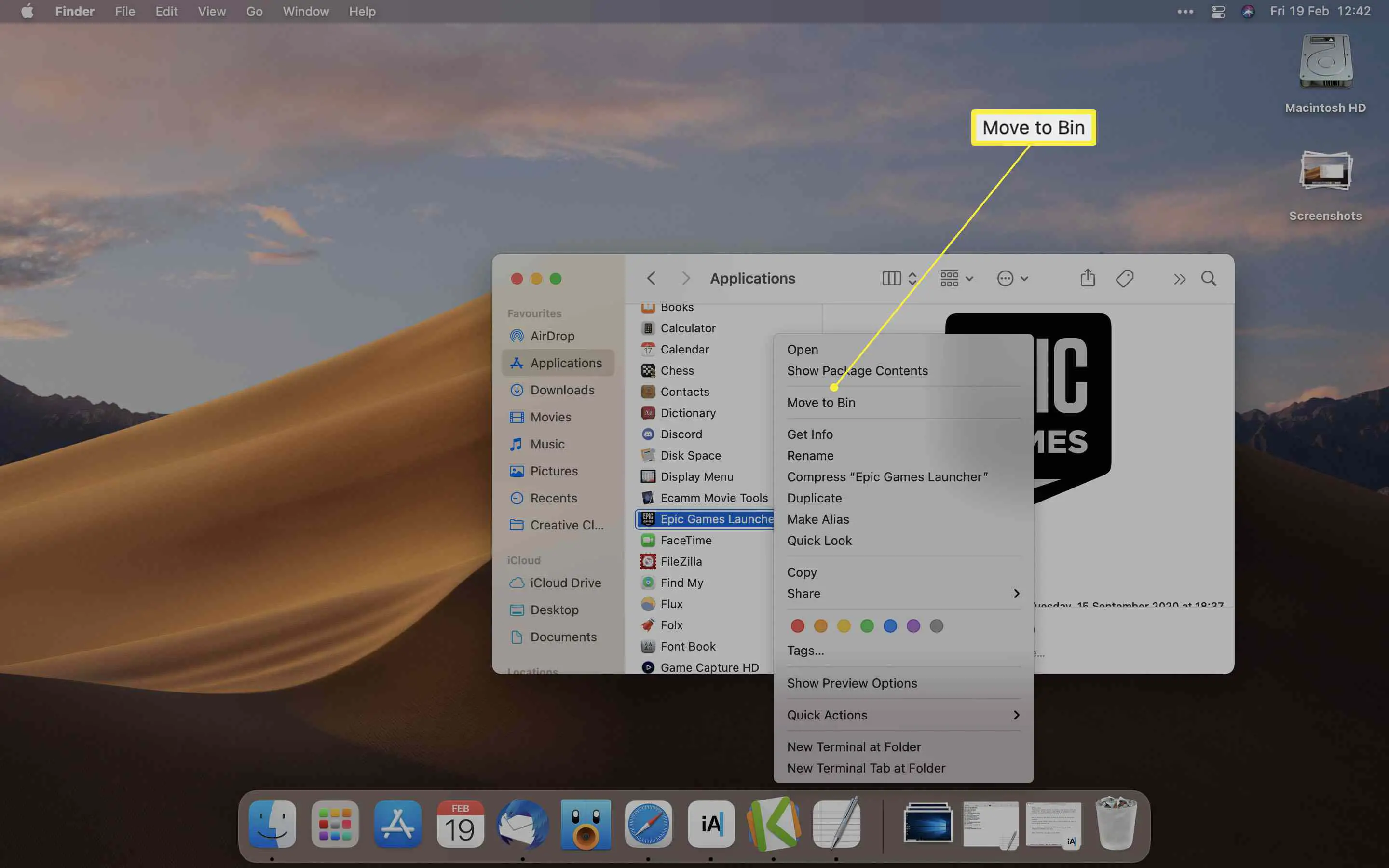
Você também pode arrastar o ícone para a lata de lixo, se preferir.
-
O aplicativo agora está fora da sua lista de aplicativos e seu ícone no Launchpad desapareceu.
-
Para excluí-lo totalmente, esvazie a lata de lixo.
Por que eu iria querer desinstalar o Epic Games Launcher?
Existem alguns motivos diferentes para desinstalar o Epic Games Launcher, incluindo para ajudar o seu sistema a funcionar com mais suavidade. Aqui está uma rápida visão geral de por que você pode querer excluir o Epic Games Launcher.
- Porque você não o usa mais. Se você não usa mais o Epic Games Launcher, faz sentido organizar seu sistema removendo-o, para que ele não atrapalhe mais sua lista de programas ou aplicativos. Porém, lembre-se – isso não exclui sua conta da Epic Games. Você precisará fazer isso separadamente.
- Para liberar espaço. Se você tem espaço limitado no disco rígido, é uma jogada inteligente remover os aplicativos que você não usa. Como o Epic Games Launcher também inclui todos os seus jogos instalados do serviço, ele pode liberar muito espaço.
- Para consertar ou reinstalar o Epic Games Launcher. Às vezes, a única maneira de fazer o Epic Games Launcher funcionar novamente após erros é reinstalá-lo. Pode valer a pena usar a função Reparar no Windows 10, mas às vezes uma instalação completa do serviço é a melhor solução.
